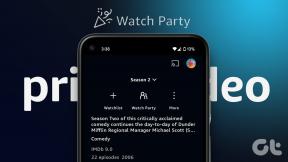10 populārākie veidi, kā novērst kļūdu, ielādējot multividi pakalpojumā Facebook Messenger
Miscellanea / / April 05, 2023
Messenger ir tūlītējās ziņojumapmaiņas lietotne, kas izstrādāta kā Facebook tērzēšana 2008. gadā. Messenger nodrošina neierobežotas teksta tērzēšanas, balss un videozvanu funkcijas. Lietojumprogramma palīdz Facebook lietotājiem sazināties vienam ar otru, izmantojot īsziņu vai zvanu saziņu. Papildus sarunu apmaiņai varat arī nosūtīt fotoattēlus un videoklipus, izmantojot lietotnes tērzēšanu. Lai gan lielāko daļu laika Messenger ir viegli darbināt, tas dažkārt var izraisīt nelielu satraukumu, kad runa ir par attēlu ielādi platformā. Mūsu šodienas dokuments par kļūdu, ielādējot multividi pakalpojumā Facebook Messenger, palīdzēs jums novērst šo problēmu. Attēli, kas netiek ielādēti pakalpojumā Messenger, nav nekas jauns, tas ir noticis vairāku iemeslu dēļ, kurus mēs šodien atklāsim dokumentā. Tāpat jūs varēsiet izmēģināt vairākas metodes, lai labotu attēlu ielādes neveiksmi programmā Messenger. Tāpēc bez turpmākas piepūles mēs sāksim darbu ar mūsu ceļvedi un iepazīsimies ar Messenger multivides ielādes problēmām, kāpēc tā notiek, un risinājumiem, kā to atrisināt.

Satura rādītājs
- Kā novērst kļūdu, ielādējot multividi pakalpojumā Facebook Messenger
- 1. metode: atsvaidziniet ierīci
- 2. metode: interneta savienojuma problēmu novēršana
- 3. metode: restartējiet lietotni
- 4. metode: pārraugiet servera pārtraukumu
- 5. metode: ļaujiet pakalpojumam Messenger izmantot mobilos datus
- 6. metode: atspējojiet datu taupīšanas režīmu
- 7. metode: atjauniniet lietotni Messenger
- 8. metode: notīriet ierīces kešatmiņu
- 9. metode: izmantojiet Messenger Lite
- 10. metode: atkārtoti instalējiet Messenger
Kā novērst kļūdu, ielādējot multividi pakalpojumā Facebook Messenger
Ir daudz iemeslu, kāpēc fotoattēlus nevar ielādēt jūsu lietotnē Messenger. Tālāk ir sniegts saraksts ar dažiem no šiem iemesliem, kas var izraisīt kļūdu jūsu mobilajā ierīcē (Android vai iPhone).
- Ierīces novecojusi operētājsistēma.
- Lēns interneta savienojums vai nestabils interneta tīkls tālrunī.
- Iespējota datu servera funkcija pakalpojumā Messenger.
- Ierīcē ir maz vietas krātuvē.
- Mazs RAM vai ROM.
- Atļauju problēmas ar Facebook lietotnes iestatījumiem.
- Bojāti kešatmiņas faili jūsu ierīcē.
- Saderības problēmas ar operētājsistēmas līdzekļiem.
Lai gan ir vairāki iemesli, kas var apturēt attēlu vai multivides ielādi programmā Messenger, ir arī daži vienkārši problēmu novēršanas veidi, kā atrisināt problēmu. Sākot ar vietas atbrīvošanu ierīcē, ierīces atjaunināšanu uz jaunāku programmatūras versiju un beidzot ar neizmantoto lietotņu vai programmu pārbaudi, jūs varat darīt daudz. Apskatīsim dažādos tālāk norādītos veidus, kā jūs varat lejupielādēt multividi bez problēmām pakalpojumā Messenger.
Piezīme: Visas tālāk norādītās darbības tiek veiktas Android tālrunī (Vivo 1920).
1. metode: atsvaidziniet ierīci
Pirmā metode ietver mobilā tālruņa atsvaidzināšanu, pārslēdzot lidmašīnas režīmu. Lidmašīnas režīms palīdz atrisināt tīkla savienojuma problēmas. Lidmašīnas režīma iespējošana un atspējošana palīdz novērst Messenger kļūdu, neizdevās ielādēt attēlu. Tātad, pārslēdziet lidmašīnas režīmu, veicot tālāk norādītās darbības.
1. Pieskarieties Iestatījumi ikonu ierīces ekrānā.

2. Tagad atlasiet Citi tīkli un savienojumi sadaļā Iestatījumi.
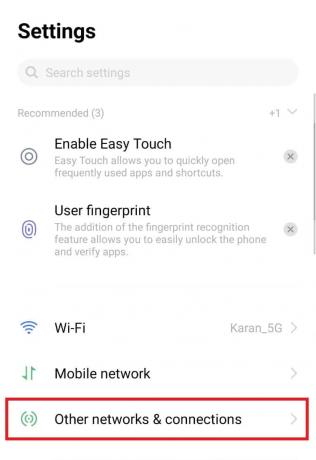
3. Nākamais, ieslēdziet lidmašīnas režīmu.
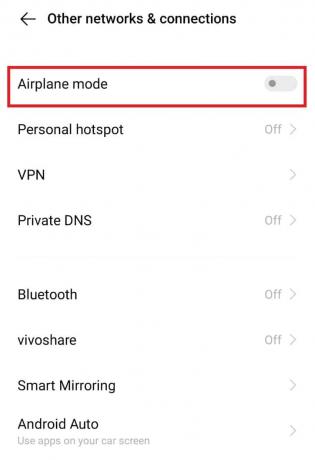
4. Pēc kāda laika pārslēdziet izslēgts Lidmašīnas režīms.
Tagad atkārtoti atveriet lietotni Messenger un pārbaudiet, vai tagad lejupielādējat attēlus.
2. metode: interneta savienojuma problēmu novēršana
Ja ierīces atsvaidzināšana nepalīdzēja atrisināt multivides ielādes kļūdu pakalpojumā Messenger, jums jāpārbauda interneta savienojums. Lai Messenger pareizi darbotos, ir nepieciešams spēcīgs un stabils interneta savienojums. Ja prasības netiek izpildītas, lietotne var darboties un parādīt attēlu, neielādējot kļūdas. Tātad, ja jūsu internets ir lēns un kavējas, varat skatīt mūsu ceļvedi Kā palielināt interneta ātrumu savā Android tālrunī un strādājiet ar savu datu ātrumu.

Lasi arī:Kā pamest grupas tērzēšanu pakalpojumā Facebook Messenger
3. metode: restartējiet lietotni
Ja esat pārliecināts par interneta savienojumu, varat vienkārši mēģināt restartējot Messenger lietotni savā ierīcē, lai labotu kļūdu, ielādējot multivides programmu Messenger. Varat vienkārši aizvērt visas fona lietotnes un vēlreiz palaist programmu Messenger. Var arī mēģināt restartējot ierīci ja lietotnes restartēšana nedarbojas.

4. metode: pārraugiet servera pārtraukumu
Jums arī jāpārbauda Facebook Messenger servera statuss, lai izslēgtu jebkādas tehniskas kļūmes iespējamību gadījumā, ja nevarat ielādēt attēlus tērzēšanā. Varat apmeklēt tādas vietnes kā Downdetektors un viegli uzziniet lietotnes statusu un gaidiet, ja tiek konstatēta kāda tehniska kļūme.

5. metode: ļaujiet pakalpojumam Messenger izmantot mobilos datus
Viedtālrunis ļauj pārvaldīt datu atļaujas katrai ierīcē instalētajai programmai atsevišķi. Ja, ielādējot multividi pakalpojumā Facebook Messenger, rodas kļūda, jums ir jāatļauj tam izmantot mobilos datus. Lai atļautu lietotnei Messenger izmantot datus, izpildiet tālāk sniegtos norādījumus.
1. Pieskarieties Iestatījumi mobilā tālruņa sākuma ekrānā.
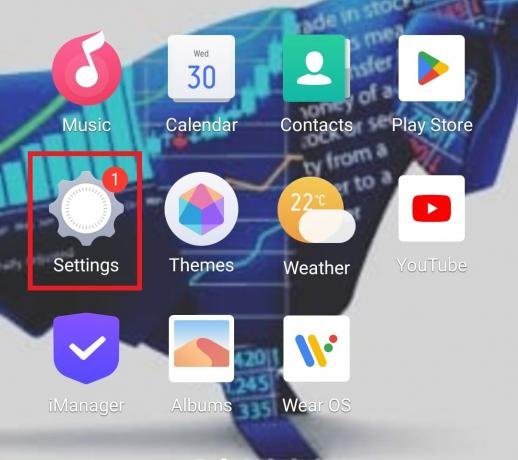
2. Dodieties uz Lietotnes un atļaujas un pieskarieties tam.
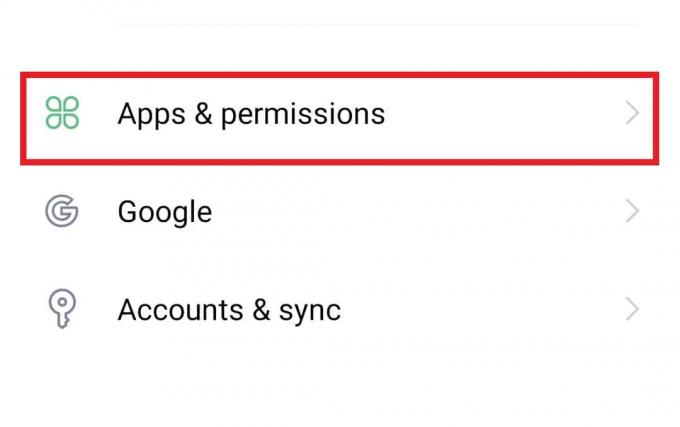
3. Tagad atveriet Lietotņu pārvaldnieks.
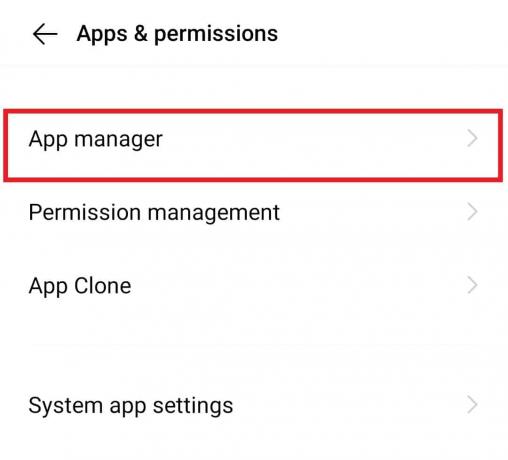
4. Atrodiet un atveriet Messenger no saraksta.

5. Izvēlieties Datu lietojums sadaļā Lietotnes informācija.

6. Tajā pārslēdziet datu tīklā SIM 1.

Lasi arī:Kā atbloķēt sevi pakalpojumā Facebook Messenger
6. metode: atspējojiet datu taupīšanas režīmu
Android tālruņiem programmā Messenger ir datu taupīšanas funkcija, kas ir jāatspējo gadījumā, ja Messenger sarunu laikā nevarat lejupielādēt multividi. Lai gan šī funkcija ir noderīga neierobežota datu plāna laikā, tā var arī neļaut lietotnei lejupielādēt multividi (fotoattēlus un videoklipus). Tādēļ jums ir jāatspējo datu taupīšanas režīms, veicot šādas darbības:
1. Uz tava Android ierīci, palaidiet Messenger lietotne.

2. Tagad pieskarieties savam Profila bilde augšējā kreisajā stūrī.

3. Tālāk atlasiet Datu taupītājs.

4. Atspējot Izslēgts opcija tajā.
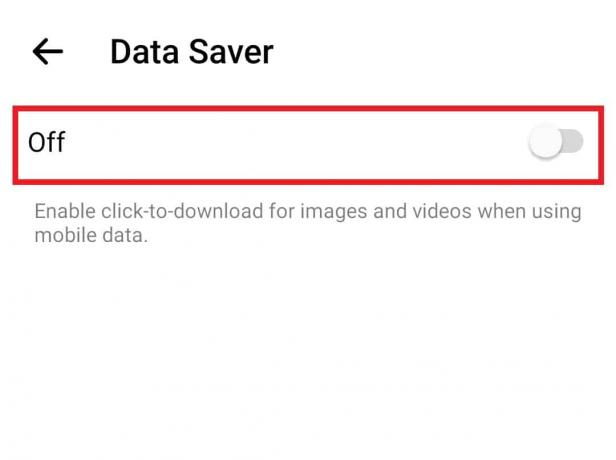
7. metode: atjauniniet lietotni Messenger
Tālāk, lai novērstu Messenger kļūdu, lai novērstu attēlu ielādi, jums ir jāpārliecinās, vai jūsu lietotne Messenger ir atjaunināta. Novecojusi lietotne ir viens no galvenajiem iemesliem, kāpēc rodas multivides lejupielādes kļūdas. Tādēļ jums ir jāatjaunina Messenger no Google Play veikala, izmantojot tālāk norādītās metodes.
1. Atveriet Spēļu veikals lietotne jūsu ierīcē Android tālrunis.
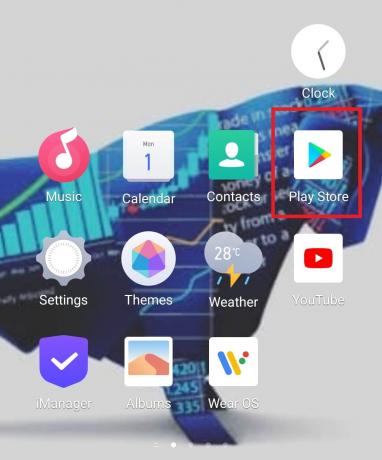
2. Pieskarieties savam vārda ikona augšējā labajā stūrī.
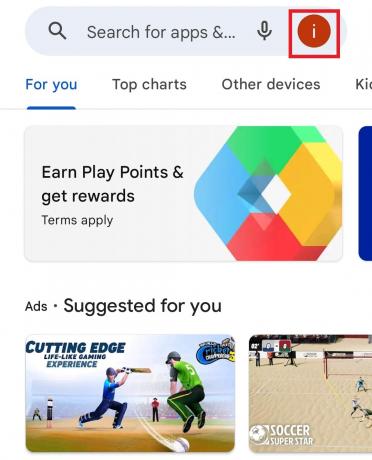
3. Tagad atlasiet Pārvaldīt lietotnes un ierīci no izvēlnes.

4. Pieskarieties Pieejami atjauninājumi cilnē Pārskats.

5. Izvēlieties Messenger no saraksta.
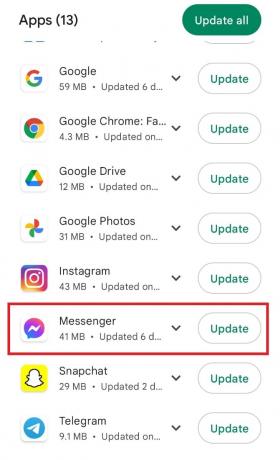
6. Visbeidzot, pieskarieties Atjaunināt.

Lasi arī:Facebook Messenger telpu un grupu ierobežojums
8. metode: notīriet ierīces kešatmiņu
Tāpat kā citas jūsu ierīcē esošās lietotnes un programmas, kad izmantojat Facebook Messenger un apmainās ar fotoattēliem, videoklipiem un ziņojumiem, lietotne apkopo pagaidu datus jūsu mobilajā tālrunī. Šiem kešatmiņas datiem ir tendence laika gaitā uzkrāties, un tie var izraisīt Messenger kļūdas rašanos attēla ielādes laikā. Tādēļ, lai palīdzētu uzlabot lietotnes veiktspēju, ir jāiztīra ierīces kešatmiņa. Vairāk par to varat uzzināt mūsu ceļvedī Kā notīrīt kešatmiņu Android tālrunī (un kāpēc tas ir svarīgi).
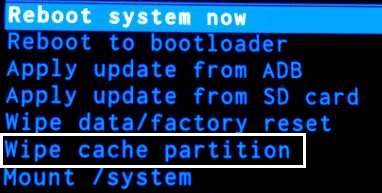
9. metode: izmantojiet Messenger Lite
Ja Android ierīcē ir problēmas ar atmiņu, kas izraisa kļūdu, ielādējot multivides programmu Messenger, mēģiniet izmantot novājinātu Messenger versiju, kas ir Messenger Lite. Tā lejupielāde palīdzēs ātri darboties Messenger, kā arī nodrošinās pietiekami daudz krātuves ierīcē. Lietotni var viegli lejupielādēt no Google Play veikala vai trešo pušu vietnes savā Android ierīcē.
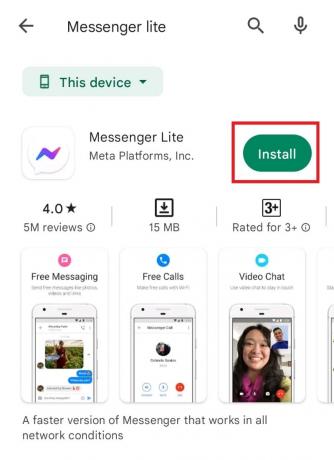
10. metode: atkārtoti instalējiet Messenger
Pēdējais veids, kā novērst kļūdu, ielādējot multivides programmu pakalpojumā Facebook Messenger, ir Messenger atkārtota instalēšana. Iespējams, ka Facebook Messenger instalētajā lietotnē ir bojāts instalācijas fails. Ja tā, jūs nevarēsiet tajā ielādēt multividi, tāpēc jums ir jāveic jauna lietotnes instalēšana, lai labotu attēlus, kas netiek ielādēti pakalpojumā Messenger.
1. Palaist Iestatījumi un pieskarieties Lietotnes un atļaujas savā Android ierīcē.

2. Tālāk atlasiet Lietotņu pārvaldnieks un dodieties uz Messenger sarakstā.

3. Atvērt Messenger un pieskarieties Atinstalēt.

4. Apstipriniet darbību, pieskaroties labi.

5. Kad process ir pabeigts, palaidiet Spēļu veikals tālrunī.
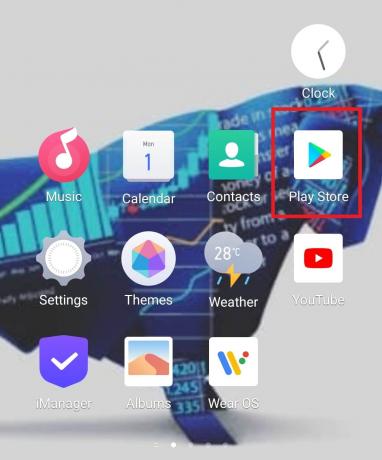
6. No meklēšanas josla, atrodiet un atveriet Messenger.
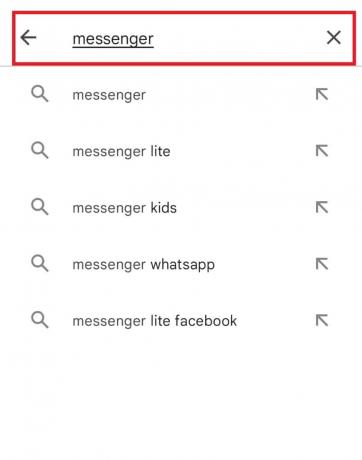
7. Pieskarieties Uzstādīt lai vēlreiz lejupielādētu lietotni savā ierīcē.
Tādējādi šīs ir problēmu novēršanas metodes, lai atrisinātu attēlus, kas netiek ielādēti Messenger problēmu.
Bieži uzdotie jautājumi (FAQ)
Q1. Kāpēc notiek ielādes kļūda?
Ans. Viens no galvenajiem ielādes kļūdu iemesliem ir faila lielums. Vairāk datu no fotoattēla vai videoklipa nozīmē, ka tā augšupielāde prasīs vairāk laika. Tāpēc tas var radīt problēmas ielādes laikā, īpaši, ja tas ir liels multivides fails.
Q2. Kā es varu atbrīvoties no ielādes kļūdas tālrunī?
Ans. Lai novērstu ielādes kļūdu tālrunī, varat mēģināt labot slikts interneta savienojums, tālruņa restartēšana, tālruņa kešatmiņas notīrīšana, vai vienkārši atsvaidzinot ierīci.
Q3. Kāpēc pakalpojumā Messenger tiek nosūtīts neveiksmīgs ziņojums?
Ans. Ja pakalpojumā Messenger saņemat neveiksmīgu ziņojumu, tas var būt saistīts ar a tehniska problēma vai problēma no saņēmēja beigas. Varat mēģināt restartēt tālruni un pēc tam restartēt lietotni.
Q4. Kāpēc es nevaru nosūtīt attēlus pakalpojumā Messenger?
Ans. Nespēja nosūtīt attēlus pakalpojumā Messenger var būt saistīts ar nepietiekama uzglabāšanas vieta tālrunī vai sakarā ar a ierobežots datu apjoms tādēļ nav iespējams nosūtīt failus, kas ir lielāki par dažiem kilobaitiem.
Q5. Kāpēc netiek ielādēti videoklipi pakalpojumā Messenger?
Ans. Videoklipi netiek ielādēti pakalpojumā Messenger, ja persona, kuru mēģināt sasniegt lietotnē, ir ieslēgta vecāka ierīce kas neatbalsta video izmēru, kuru mēģināt nosūtīt.
Ieteicams:
- Kā ieslēgt Samsung Galaxy S3 braukšanas režīmu
- Kā Instagram meklēt vairākus atsauces tagus
- Kā skatīt savas patīkamās ziņas Facebook lietotnē
- Labot nevar mainīt Messenger profila attēlu operētājsistēmā Android
Mēs ceram, ka mūsu doc kļūda, ielādējot multividi pakalpojumā Facebook Messenger veiksmīgi kliedēja visas jūsu šaubas par kļūdas cēloņiem un dažādiem veidiem, kā to novērst. Ja jums ir kādi citi ieteikumi vai jautājumi, atstājiet tos tālāk komentāru sadaļā.